Arduino UNO R4 - Bewegungsensor - LED
Erfahren Sie, wie Sie mit dem Arduino UNO R4 unter Verwendung des HC-SR501-Bewegungssensors eine LED steuern, in diesem anfängerfreundlichen Arduino-Tutorial. Wir zeigen Ihnen, wie Sie eine LED einschalten, wenn Bewegung erkannt wird, und sie ausschalten, wenn keine Bewegung vorhanden ist. Perfekt, um Arduino-Programmierung, Bewegungserkennung und einfache LED-Projekte zu meistern!
Erforderliche Hardware
Oder Sie können die folgenden Kits kaufen:
| 1 | × | DIYables STEM V4 IoT Starter-Kit (Arduino enthalten) | |
| 1 | × | DIYables Sensor-Kit (30 Sensoren/Displays) | |
| 1 | × | DIYables Sensor-Kit (18 Sensoren/Displays) |
Kaufhinweis: Um den Verdrahtungsprozess zu vereinfachen, empfehlen wir die Verwendung des LED Module, das mit einem eingebauten Widerstand geliefert wird.
Über LED- und Bewegungsmelder
Lerne über LEDs und Bewegungssensoren (Pinbelegung, Funktionalität, Programmierung) in diesen Tutorials:
Verdrahtungsdiagramm
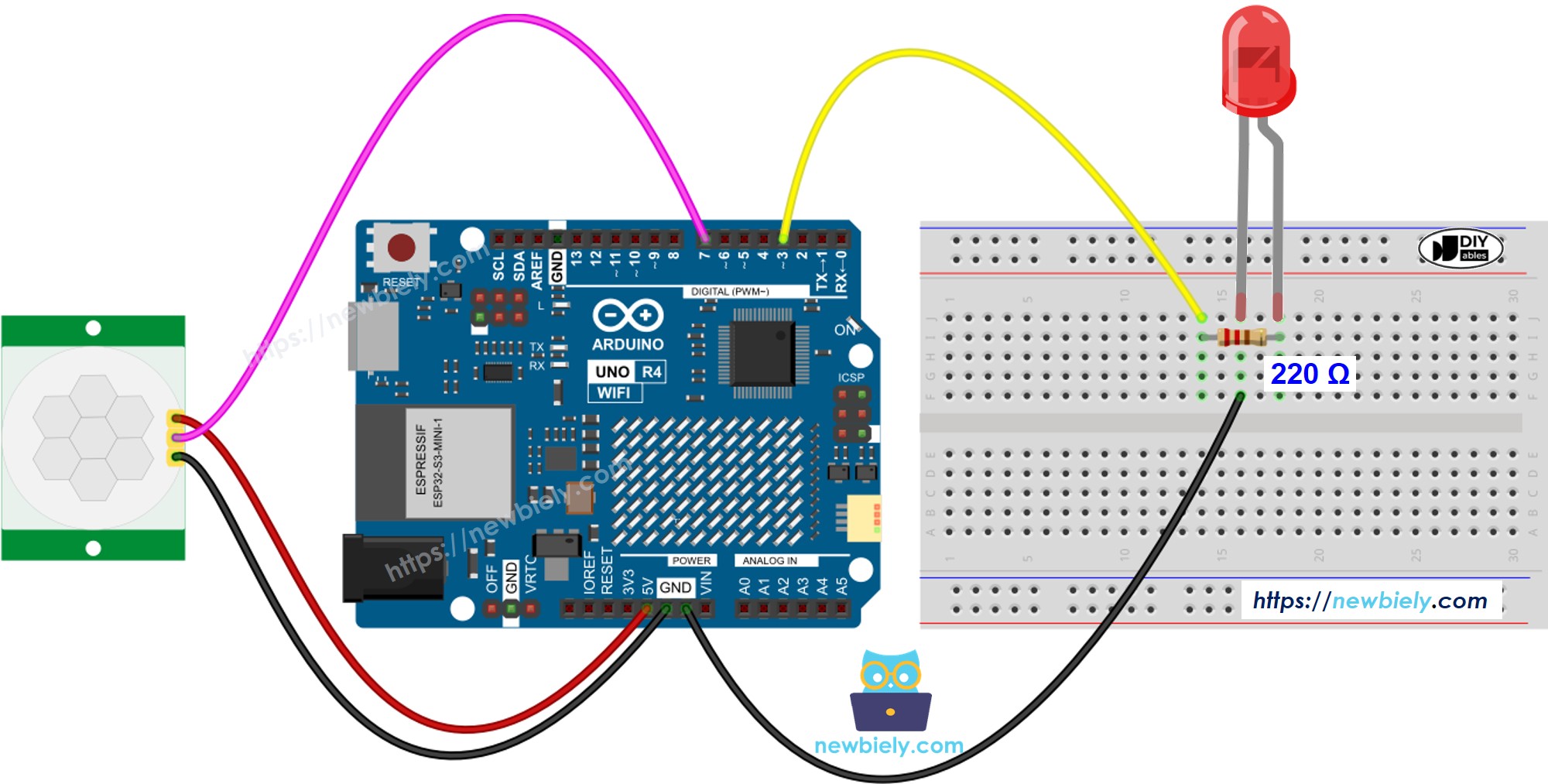
Dieses Bild wurde mit Fritzing erstellt. Klicken Sie, um das Bild zu vergrößern.
Siehe Der beste Weg, den Arduino Uno R4 und andere Komponenten mit Strom zu versorgen.
Anfangseinstellung
| Time Delay Adjuster | Screw it in anti-clockwise direction fully. |
| Detection Range Adjuster | Screw it in clockwise direction fully. |
| Repeat Trigger Selector | Put jumper as shown on the image. |

Arduino UNO R4 Quellcode
Schnelle Schritte
Folgen Sie diesen Anweisungen Schritt für Schritt:
- Wenn dies Ihr erster Kontakt mit dem Arduino Uno R4 WiFi/Minima ist, lesen Sie das Tutorial zur Einrichtung der Umgebung für Arduino Uno R4 WiFi/Minima in der Arduino IDE Einrichtung der Umgebung für Arduino Uno R4 WiFi/Minima in der Arduino IDE.
- Verdrahten Sie die Bauteile gemäß dem bereitgestellten Diagramm.
- Verbinden Sie das Arduino Uno R4-Board mit Ihrem Computer über ein USB-Kabel.
- Starten Sie die Arduino IDE auf Ihrem Computer.
- Wählen Sie das passende Arduino Uno R4-Board (z. B. Arduino Uno R4 WiFi) und den COM-Port aus.
- Kopieren Sie den Code und öffnen Sie ihn in der Arduino IDE.
- Klicken Sie auf die Upload-Schaltfläche in der Arduino IDE, um den Code auf den Arduino UNO R4 zu übertragen.
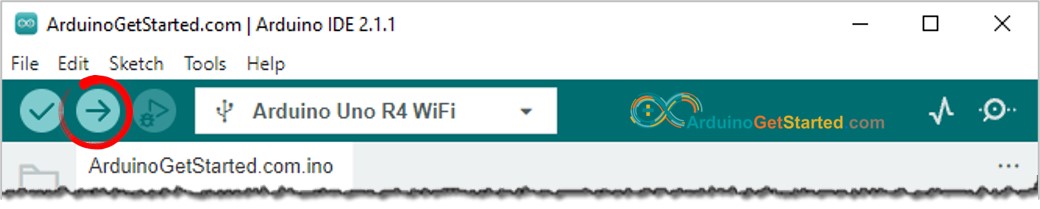
- Winke mit der Hand über dem Sensor
- Beobachte die Reaktion der LEDs
Code-Erklärung
Überprüfen Sie die Erklärungen in den Kommentaren des Quellcodes!
Video Tutorial
Wir erwägen die Erstellung von Video-Tutorials. Wenn Sie Video-Tutorials für wichtig halten, abonnieren Sie bitte unseren YouTube-Kanal , um uns zu motivieren, die Videos zu erstellen.
